Как восстановить доступ к жесткому диску, исправить ошибку невозможности открыть жесткий диск

В этой статье мы расскажем, как восстановить доступ к жёсткому диску в случае его сбоя. Давайте пойдём дальше!
Большинство ошибок Windows возникает после входа в систему компьютера. Однако ошибка «Служба профилей пользователей не смогла выполнить вход в систему» вообще не позволяет вам войти в систему, поэтому ее сложнее исправить, чем другие ошибки Windows.
Ошибка «Служба профилей пользователей не смогла войти в систему» возникает из-за поврежденного файла NTUSER.DAT, поврежденных записей реестра или основных системных файлов либо неправильно настроенной службы профилей пользователей. Однако вы можете использовать следующие шаги для эффективной диагностики и устранения проблемы.
Включите встроенную учетную запись администратора с помощью среды восстановления Windows
Первое, что вам следует сделать, это включить встроенную учетную запись администратора, если вы не можете войти в систему, используя свою учетную запись. Все остальные исправления будут невозможны без этой скрытой учетной записи.
Существует множество способов включить встроенную учетную запись администратора в Windows, но традиционные методы здесь не сработают. Итак, мы воспользуемся средой восстановления Windows (WinRE) , чтобы открыть экземпляр командной строки и изменить реестр, чтобы включить учетную запись.
Предупреждение : прежде чем приступить к выполнению указанных ниже действий, вручную создайте резервную копию системного реестра на USB-носителе с помощью параметра «Экспорт» в редакторе реестра, если это возможно.
Чтобы включить учетную запись администратора, выполните следующие действия:
1. Нажмите значок питания .
2. Удерживая клавишу Shift , нажмите кнопку «Перезагрузить» .
3. После перезагрузки ПК нажмите «Продолжить» .
4. Выберите Устранение неполадок .
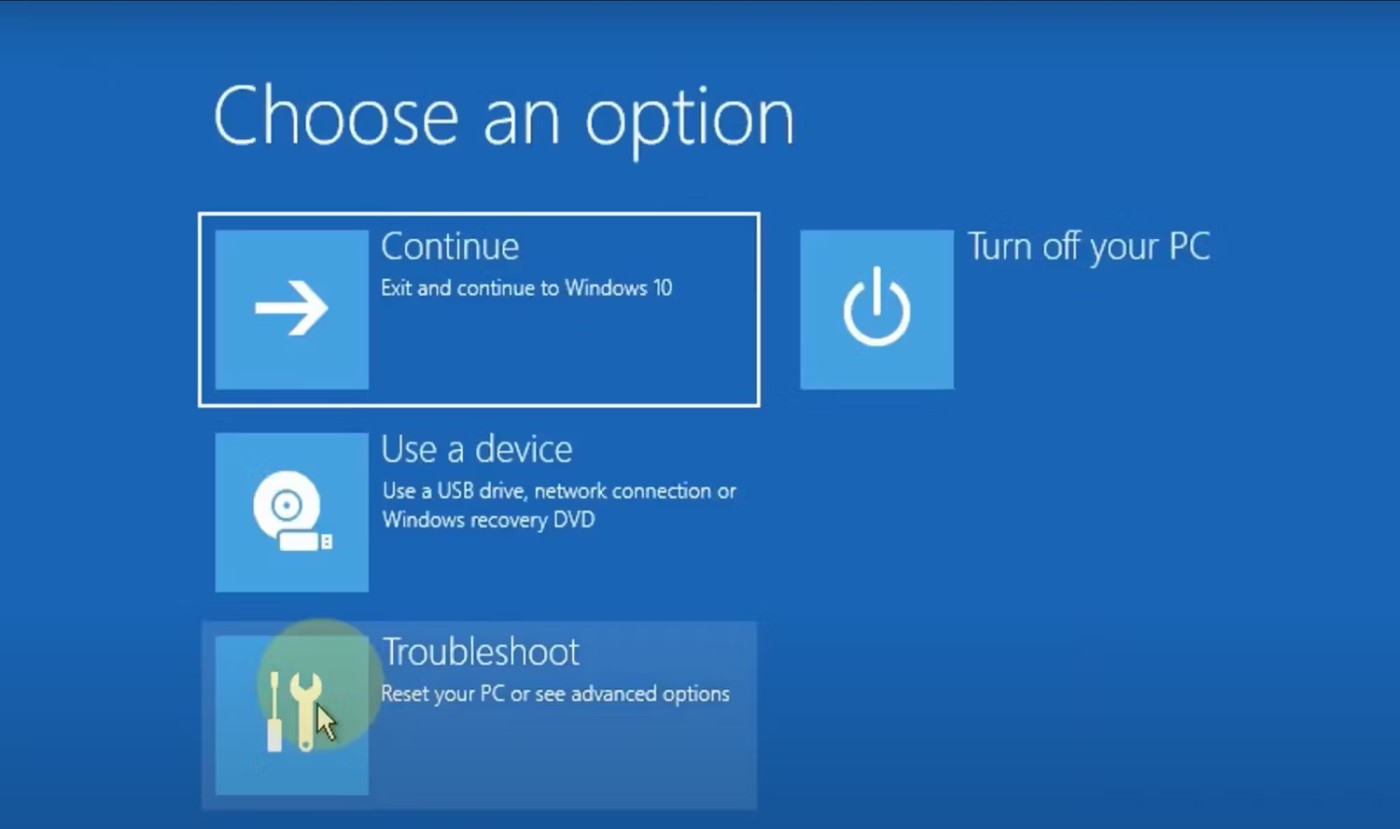
5. Нажмите Дополнительные параметры > Командная строка .
6. Введите regedit в окне командной строки и нажмите Enter .
7. Щелкните ключ HKEY_LOCAL_MACHINE слева.
8. Нажмите Файл > Загрузить куст .
9. Выберите опцию Этот ПК .
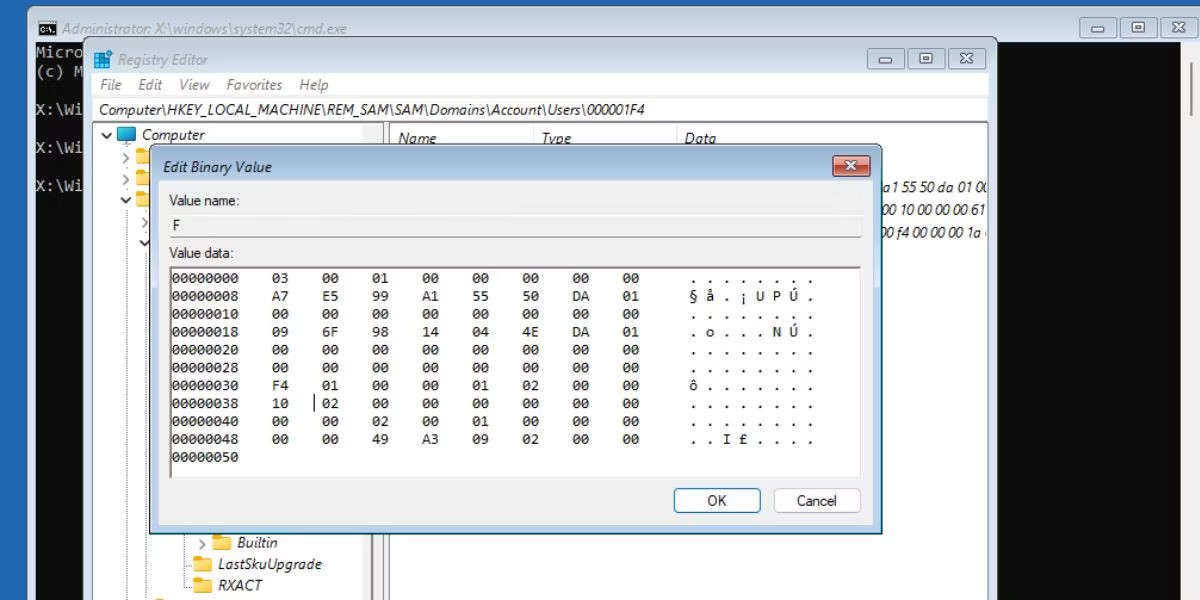
10. Нажмите Windows > Система 32 > Конфигурация .
11. Найдите файл SAM и дважды щелкните по нему.
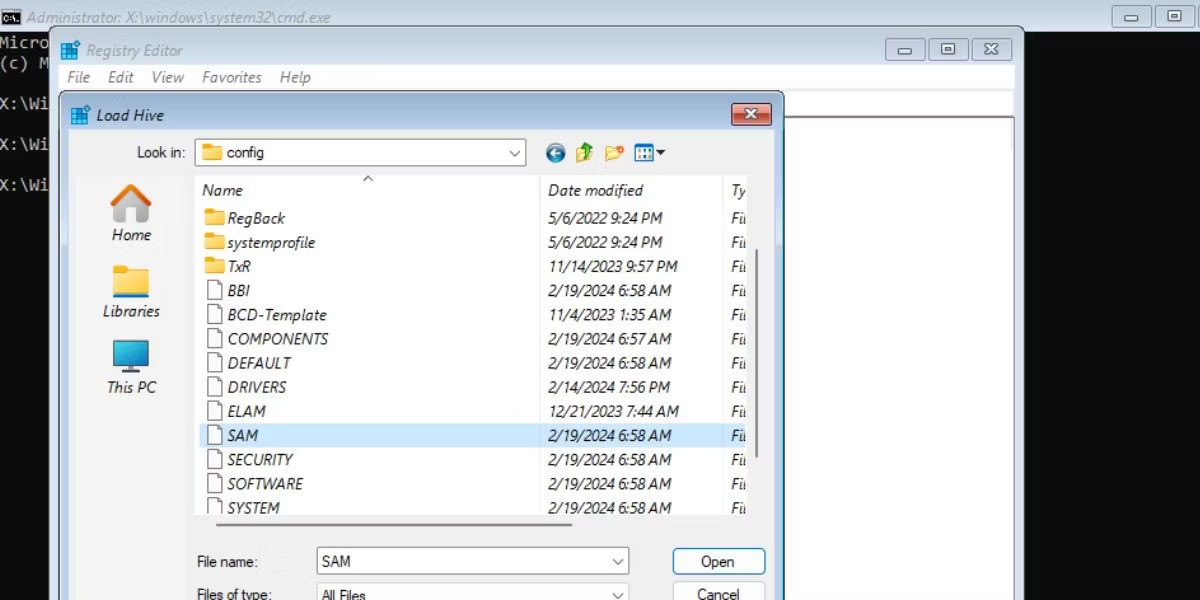
12. Назовите ключ REM_SAM и нажмите OK .
13. Перейдите к следующему разделу реестра:
HKEY_LOCAL_MACHINE\REM_SAM\SAM\Domains\Account\Users\000001F414. Дважды щелкните двоичное значение F.
15. Перейдите к записи 00000038 в первой строке.
16. Измените значение 11 во втором столбце строки 00000038 на 10 .
17. Нажмите ОК .
18. Закройте окно редактора реестра.
19. Закройте командную строку.
20. Нажмите «Продолжить» , чтобы загрузить экран блокировки. На экране блокировки вы увидите дополнительную учетную запись администратора.
Загрузитесь в безопасном режиме
После включения встроенной учетной записи администратора первое, что вам следует сделать, это загрузить Windows в безопасном режиме . По сути, безопасный режим запускает Windows с минимальным набором функций и программ, необходимых для работы.
Заменить файл NTUSER.DAT
Файл NTUSER.DAT хранит данные об учетных записях пользователей, и если он поврежден, его необходимо заменить. Войдите в учетную запись администратора, которую вы активировали ранее. Затем повторите следующие шаги:
1. Нажмите Win + E , чтобы открыть Проводник .
2. Нажмите Вид > Показать > Скрытые элементы .
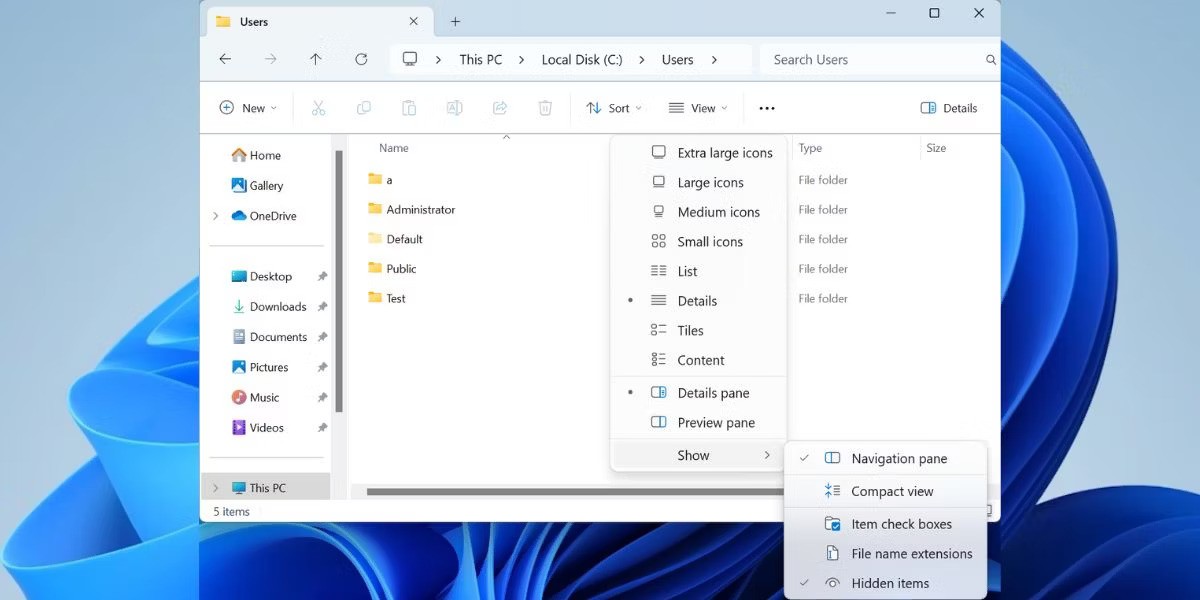
3. Откройте папку по умолчанию . Щелкните файл NTUSER.DAT и переименуйте его в «NTUSER.DAT.OLD».
4. Нажмите клавишу Backspace. Перейдите в папку «Администратор» и скопируйте файл NTUSER.DAT.
5. Вернитесь в папку Default и вставьте туда скопированный файл.
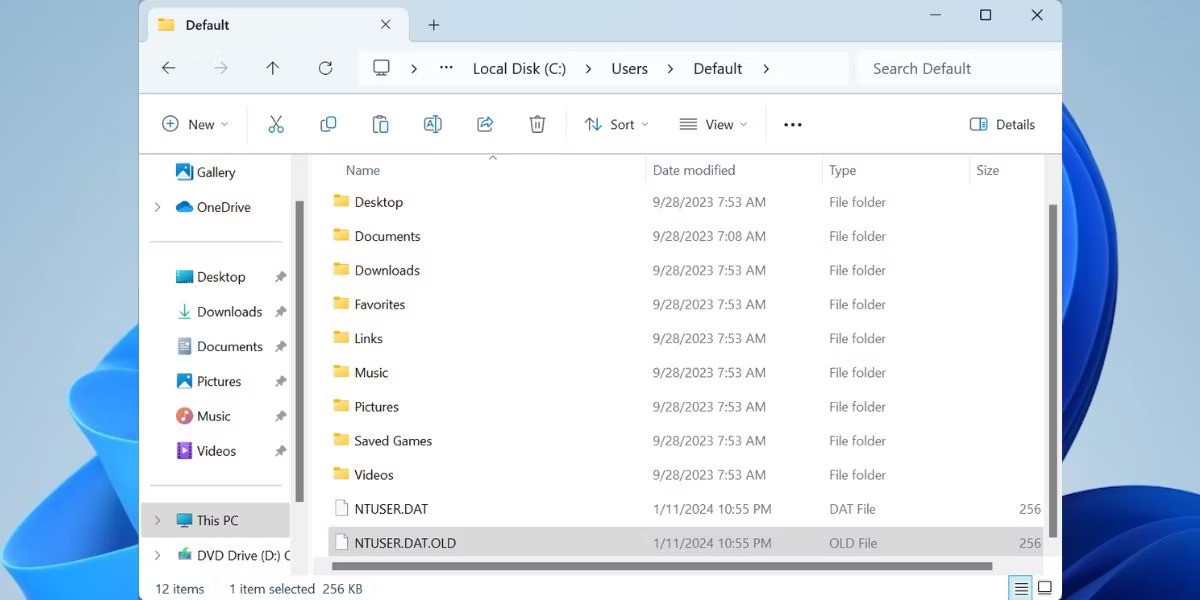
6. Перезагрузите компьютер, чтобы изменения вступили в силу.
Используйте SFC для сканирования поврежденных файлов
Наиболее вероятной причиной ошибки «Служба профилей пользователей не смогла войти в систему» является поврежденный файл пользователя. Это может произойти по разным причинам: от сканирования антивирусным ПО при запуске до внезапного отключения питания при включении компьютера.
К счастью, в Windows имеется ряд встроенных утилит, которые помогут вам автоматически находить и восстанавливать поврежденные файлы Windows. Одна из таких утилит называется System File Checker (SFC) и запускается с помощью командной строки.
Восстановить предыдущее состояние компьютера
В Windows есть полезная функция под названием « Восстановление системы» , которая позволяет отменить изменения на компьютере и восстановить его состояние на более ранний момент времени.
Прежде чем продолжить, следует знать, что эта функция по умолчанию не включена, и вам придется создавать точки восстановления вручную, если только вы не настроили Windows на ежедневное создание точек восстановления.
Если вы помните, что создали точку восстановления до появления ошибки, выполните следующие действия:
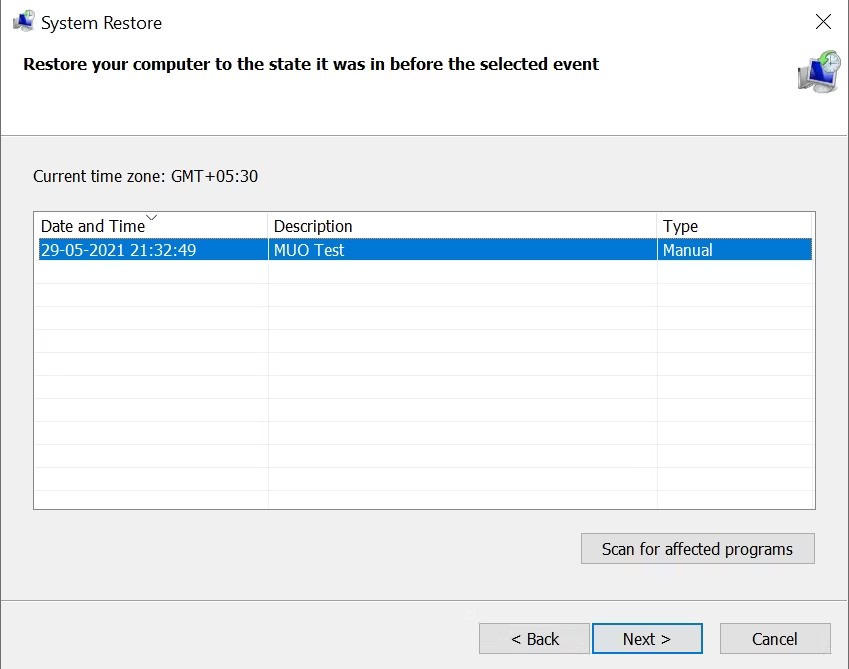
После создания точки восстановления следует создать резервную копию всех важных данных или приложений, которые могли быть установлены.
Изменить конфигурацию реестра
Другой способ исправить ошибку «Служба профилей пользователей не смогла войти в систему» — внести некоторые изменения в реестр. Это расширенный метод устранения неполадок, и перед его применением следует создать точку восстановления системы .
Для правильной настройки реестра выполните следующие действия:
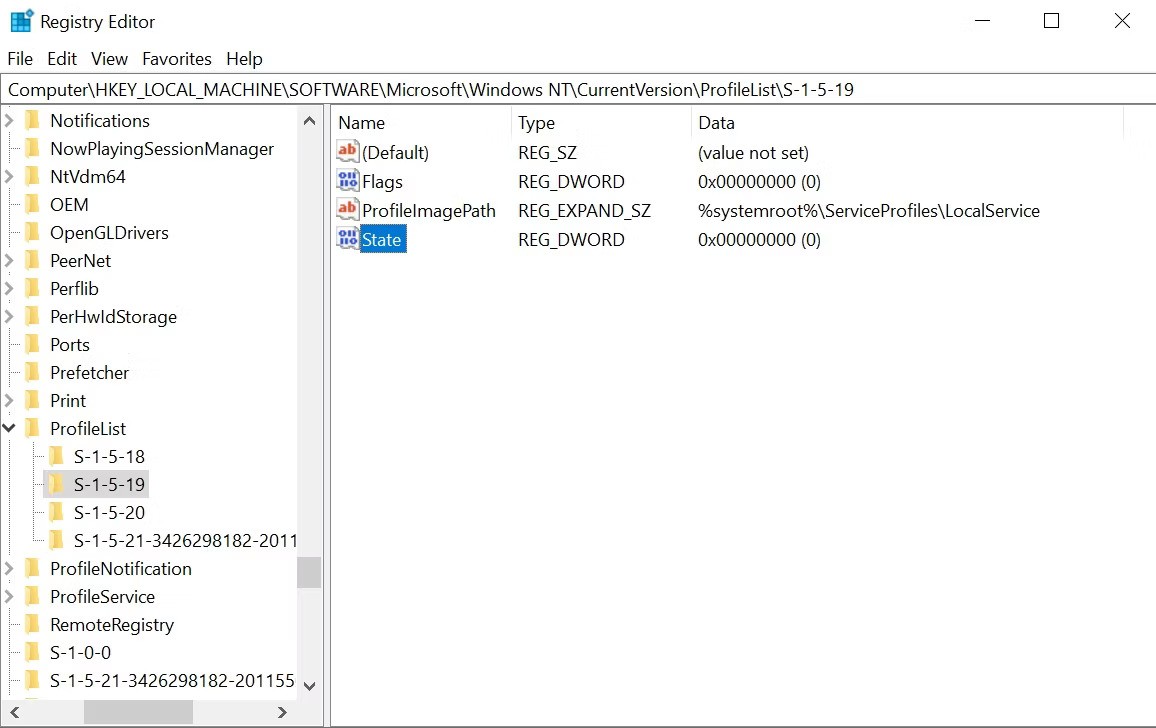
1. Загрузитесь в безопасном режиме, следуя инструкциям в первом разделе этой статьи.
2. Нажмите клавиши Windows + R, чтобы открыть окно «Выполнить». Введите regedit и нажмите Enter .
3. В редакторе реестра с помощью панели навигации слева перейдите к:
HKEY_LOCAL_MACHINE\Software\Microsoft\Windows NT\Current Version\Profile List4. Здесь вы увидите два файла с одинаковыми именами, но один из них будет иметь расширение .bak.
5. Щелкните правой кнопкой мыши по файлу с расширением .bak и выберите «Переименовать» . Удалите расширение .bak, но не трогайте имя файла и нажмите Enter .
6. Теперь щелкните правой кнопкой мыши по исходному файлу без расширения .bak и добавьте .bak в конец файла.
7. В папке, содержащей переименованный файл из шага 5, щелкните правой кнопкой мыши Состояние , затем выберите Изменить .
8. Измените значение в поле «Значение» с 8000 на 0 (ноль).
9. Затем щелкните правой кнопкой мыши запись RefCount и измените значение в поле Value data на 0 (ноль).
10. Подтвердите изменения и закройте редактор реестра.
11. Перезагрузите компьютер и войдите в систему.
Что делать, если вы не можете найти файл .bak в редакторе реестра?
Это маловероятно, но ваш компьютер мог не создать файл с расширением .bak. В этом случае откройте проводник Windows и перейдите по адресу:
C:\Users\Default\AppData\Local\Application DataЕсли в используемой вами папке вы обнаружите другую папку с именем Application Data , удалите ее и перезагрузите компьютер. Это решит проблему.
Включить службу профилей пользователей
В некоторых случаях Служба профилей пользователей может быть отключена. Обычно причиной является стороннее приложение. К счастью, вы можете включить его, выполнив простую команду в окне командной строки:
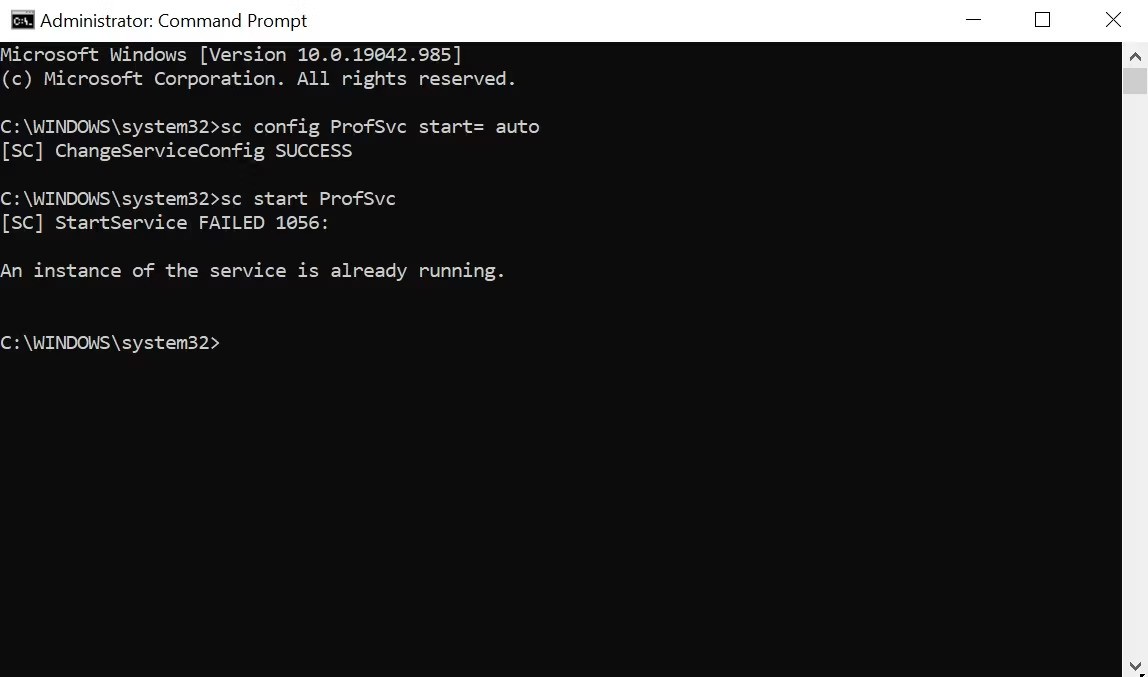
Некоторые из этих методов также полезны для диагностики многих других распространенных ошибок Windows. Поэтому будет полезно помнить о них, когда вы столкнетесь с другими проблемами на своем компьютере.
Удачи!
Больше статей смотрите ниже:
В этой статье мы расскажем, как восстановить доступ к жёсткому диску в случае его сбоя. Давайте пойдём дальше!
На первый взгляд AirPods выглядят как любые другие беспроводные наушники. Но всё изменилось, когда были обнаружены несколько малоизвестных особенностей.
Apple представила iOS 26 — крупное обновление с совершенно новым дизайном «матовое стекло», более интеллектуальным интерфейсом и улучшениями в знакомых приложениях.
Студентам нужен определённый тип ноутбука для учёбы. Он должен быть не только достаточно мощным для успешной работы на выбранной специальности, но и достаточно компактным и лёгким, чтобы его можно было носить с собой весь день.
Добавить принтер в Windows 10 просто, хотя процесс для проводных устройств будет отличаться от процесса для беспроводных устройств.
Как вы знаете, оперативная память (ОЗУ) — очень важный компонент компьютера, выполняющий функцию памяти для обработки данных и определяющий скорость работы ноутбука или ПК. В статье ниже WebTech360 расскажет вам о нескольких способах проверки оперативной памяти на наличие ошибок с помощью программного обеспечения в Windows.
Умные телевизоры действительно покорили мир. Благодаря множеству замечательных функций и возможности подключения к Интернету технологии изменили то, как мы смотрим телевизор.
Холодильники — привычные бытовые приборы. Холодильники обычно имеют 2 отделения: холодильное отделение просторное и имеет подсветку, которая автоматически включается каждый раз, когда пользователь ее открывает, а морозильное отделение узкое и не имеет подсветки.
На сети Wi-Fi влияют многие факторы, помимо маршрутизаторов, пропускной способности и помех, но есть несколько разумных способов улучшить работу вашей сети.
Если вы хотите вернуться к стабильной версии iOS 16 на своем телефоне, вот базовое руководство по удалению iOS 17 и понижению версии с iOS 17 до 16.
Йогурт — замечательная еда. Полезно ли есть йогурт каждый день? Как изменится ваше тело, если вы будете есть йогурт каждый день? Давайте узнаем вместе!
В этой статье рассматриваются наиболее питательные виды риса и способы максимально увеличить пользу для здоровья любого выбранного вами вида риса.
Установление режима сна и отхода ко сну, смена будильника и корректировка рациона питания — вот некоторые из мер, которые помогут вам лучше спать и вовремя просыпаться по утрам.
Арендуйте, пожалуйста! Landlord Sim — мобильная игра-симулятор для iOS и Android. Вы будете играть за владельца жилого комплекса и начнете сдавать квартиры в аренду, чтобы улучшить интерьер своих апартаментов и подготовить их к приему арендаторов.
Получите игровой код Bathroom Tower Defense Roblox и обменяйте его на потрясающие награды. Они помогут вам улучшить или разблокировать башни с более высоким уроном.













